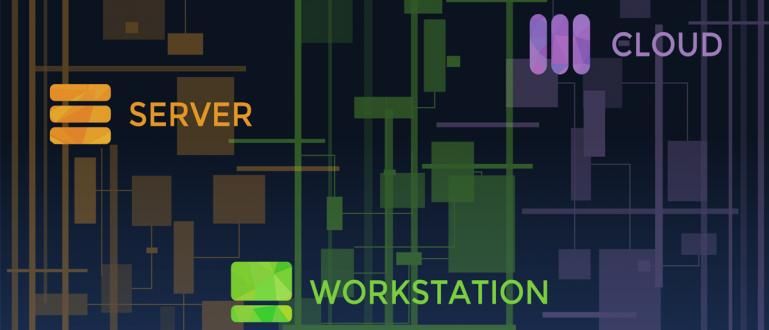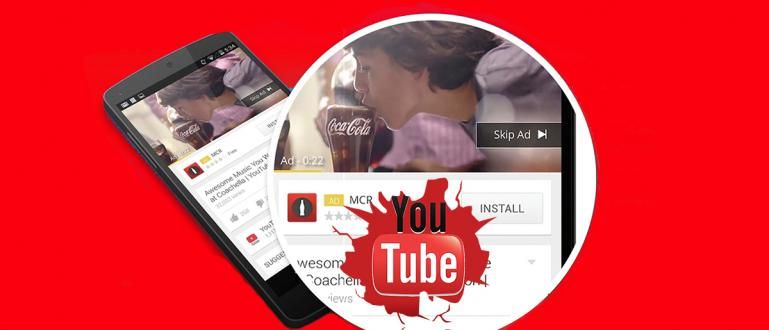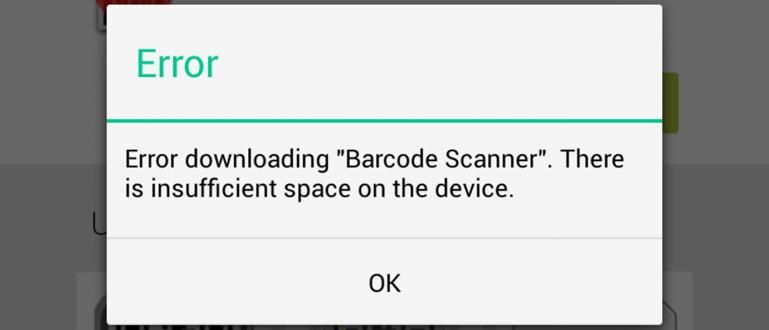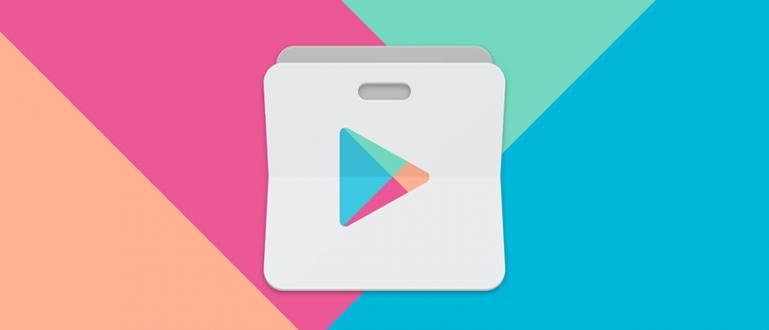Dėl twibbon populiarumo daugelis ieško būdų, kaip įdiegti twibbon. Štai „PicsArt & Canva“ „Twibbon“ redagavimo vadovas. Kaip lengvas yra redagavimo žingsnis!
Kaip įdiegti twibbon Tikrai daugelis jau žino, ypač jei esate įvykių vaikai ar nauji studentai.
Tai pagrįsta, atsižvelgiant į tai, kad „Twibbon“ paprastai yra įpratęs reklamuoti renginį arba kaip mūsų dalyvavimas renginyje.
Twibbon yra nuotraukų rėmelis su unikaliu dizainu, kur atrodo centras skaidrus su failo formatu PNG. Tai daroma tyčia, kad žmonės galėtų įklijuoti juosteles į savo nuotraukas.
Tiesą sakant, jūs galite redaguoti twibbon per geriausių nuotraukų redagavimo programų eilutė kurie yra išsibarstę „Google Play“ arba „Play“ parduotuvėje.
Tačiau yra 2 populiariausios programos, kurios naudojamos įklijuoti arba pritvirtinti tvibonus prie nuotraukų. Pirmasis yra „PicsArt“., antrasis yra Canva.
Norėdami sužinoti, šios dvi programos yra pačios paprasčiausios ir lengviausiai naudojamos, įskaitant „Twibbon“ įdiegimą arba klijavimą mobiliajame telefone. Užuot delsę, tiesiog pažiūrėkite kaip redaguoti twibbon Sekantis!
1. Kaip įdiegti „Twibbon“ „PicsArt“.
„PicsArt“. pati ilgą laiką buvo žinoma kaip nuotraukų redagavimo programa, kuri draugiškas vartotojui. Taip paprasta, ši programa puikiai tinka visiems. Tu gali būti grazus ir grazus auto tik apsiginklavę šia programa!
Na, šį kartą mokysimės kartu kaip redaguoti twibbon picsart. Garantuojama, kad trumpas ir labai lengvas. Štai kaip!
- Atidarykite programą „PicsArt“.
Jei jo neturite, galite atsisiųsti per Jaka pateiktą nuorodą žemiau šito.
 ATSISIŲSTI „PicsArt“ nuotraukų ir vaizdų programas
ATSISIŲSTI „PicsArt“ nuotraukų ir vaizdų programas - Bakstelėkite ženklą Pridėti (+) „PicsArt“.
Vėliau pagrindiniame puslapyje pamatysite ekraną, pavyzdžiui, socialinės žiniasklaidos paskyrų laiko juostą. Viskas, ką jums reikia padaryti, tai bakstelėti pliuso ženklas (+) violetinė dugno centre.

- Spustelėkite nuotrauką, kurią norite įklijuoti stulpelyje Nuotraukos
Po to pateksite į puslapį Pradėti redaguoti. Spustelėkite nuotrauką, kurią norite įklijuoti stulpelyje Nuotraukos. Jei jo nerandate, galite atidaryti parinktis Visos nuotraukos dešinėje.

- Braukite, kol rasite parinktį Pridėti nuotrauką
Kai tai padarysite, savo nuotrauką rasite redagavimo puslapyje. Slinkite toliau pateiktą meniu stulpelį, kol rasite parinktį Pridėti nuotrauką.

Bakstelėkite Pridėti nuotrauką, tada pasirinkti twibbon kurį norite įklijuoti į nuotrauką.
- Sureguliuokite nuotraukos dydį
Kadangi dydis vis tiek neatitinka jūsų nuotraukos, galite laisvai reguliuoti dydį, kol jis atitiks nuotrauką.

- Bakstelėkite Išsaugoti
Kai baigsite, bakstelėkite Rodyklė viršutiniame dešiniajame kampe, kad tęstumėte išsaugojimo procesą. Bakstelėkite Sutaupyti, ir padaryta! Jūsų mėgstamiausias Twibbon yra paruoštas!
2. Kaip redaguoti „Twibbon“ programoje „Canva“.
Be „PicsArt“, „Twibbons“ taip pat galite redaguoti „Canva“. Ši programa taip pat garsėja tuo, kad yra labai draugiškas vartotojui. Kitaip tariant, net pradedantiesiems labai rekomenduojama naudoti šią programą, nes ja naudotis labai paprasta.
Ne tik tai. „Canva“ taip pat siūlo integruotus šablonus, kurie puikiai tinka jūsų socialinės žiniasklaidos poreikiams. Nenuostabu, kad ši programa buvo paklausta kaip viena iš geriausia grafinio dizaino programa, skirta „Android“ telefonams ir kompiuteriams.
Todėl nereikės užtrukti, Jaka išmokys jus redaguoti tvibonus programoje „Canva“. Vėliau jūs suprasite, kaip įdiegti arba įklijuoti twibbon jūsų renginio poreikiams. Štai kaip!
- Atidarykite programą Canva
Atidarykite programą Canva. Jei jo neturite, galite atsisiųsti per Jaka pateiktą nuorodą žemiau šito.
 Programų produktyvumas Canva ATSISIŲSTI
Programų produktyvumas Canva ATSISIŲSTI - Spustelėkite parinktį Matyti viską
Įėję į pradžios puslapį, rasite įvairius šablono laukus. Tiesiog spustelėkite parinktį Matyti viską bet kuriame šablono stulpelyje.

Po to pasirinkite parinktį Tuščias, nes ketiname redaguoti twibbon be pagalbos „Canva“ integruoti šablonai.
- Bakstelėkite nuotrauką, kurią norite įklijuoti
Jei įėjote į redagavimo puslapį, bakstelėkite baltą sluoksnį, kuris rodomas ekrane, tada bakstelėkite nuotrauką, kurią norite įdiegti, arba įklijuokite „Twibbon“.

Jei jo nerandate, tiesiog bakstelėkite simbolį Galerija ir ieškokite, kol rasite.
- Pasirinkite twibbon
Po to bakstelėkite Pridėti / pliusas (+) apatiniame dešiniajame kampe palieskite Vaizdas, tada pasirinkti twibbon kurį norite pridėti prie nuotraukos.

- Laisvai nustatykite twibbon dydį
Kadangi dydis vis tiek neatitinka jūsų nuotraukos, galite laisvai reguliuoti dydį, kol jis atitiks nuotrauką.

- Bakstelėkite parsisiųsti
Baigę bakstelėkite simbolį parsisiųsti, antra vieta nuo viršutinio dešiniojo kampo, kad tęstumėte išsaugojimo procesą. Baigta! Taip redaguokite savo mėgstamas „Twibbon“ nuotraukas!
Štai kaip įdiegti „Twibbon“, kurį galėsite naudoti 2020 m. Atsižvelgiant į tai, kad abiejų programų nustatymai yra nauji, „ApkVenue“ garantuoja du aukščiau pateiktus vadovus 100% veikiantis! Linksmo redagavimo, gauja!
Taip pat skaitykite straipsnius apie Techninis įsilaužimas ar kitų įdomių straipsnių iš Diptya.